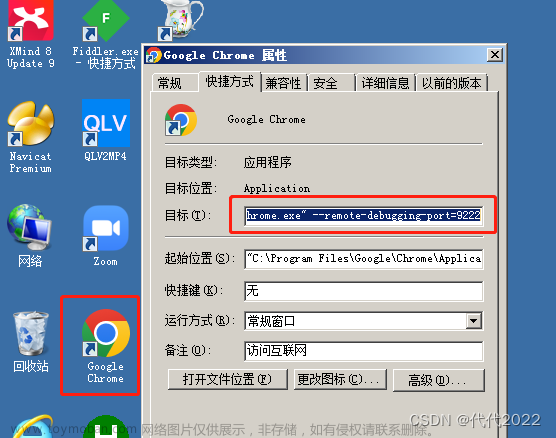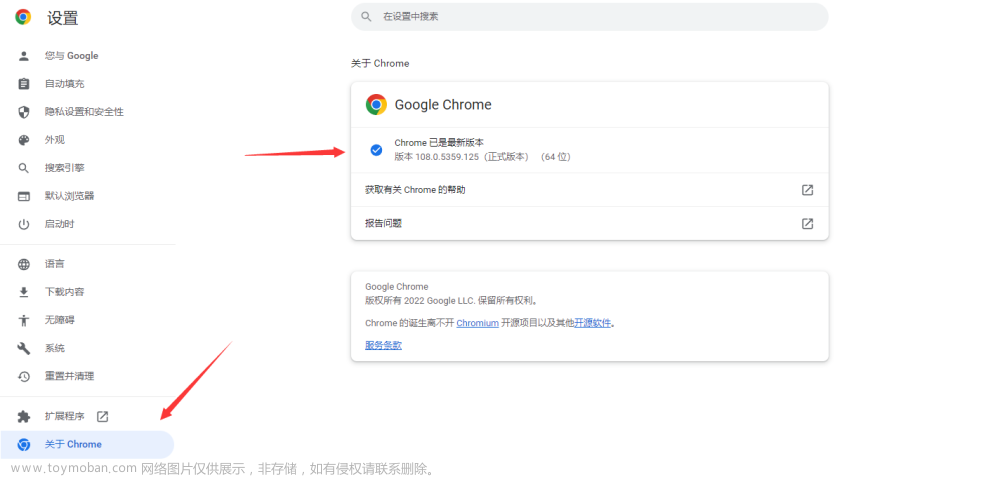前言
Dy这个东西想必大家都用过,而且还经常刷,今天就来用代码,获取它的视频数据
环境使用
Python 3.8
Pycharm
模块使用
requests
selenium
json
re
一. 数据来源分析
1. 明确需求
明确采集网站以及数据内容
网址: https://www.dy.com/user/MS4wLjABAAAAB0-gppwu15DtJJZmMpgUqakr7Jw_pmr7skR3IW6MwCQ?modal_id=7270865943398518050
数据: 视频链接 / 视频标题
2. 抓包分析
通过开发者工具进行抓包分析
I. 打开开发者工具: F12
II. 刷新网页
III. 找到数据链接
视频链接: https://v26-web.dyvod.com/295eea512e6f187309e6181297ec185e/64e8a7f8/video/tos/cn/tos-cn-ve-15c001-alinc2/o8vKACOD9NSbaA3mnggzfIO5QAgkqHnGr7sAeB/?a=6383&ch=26&cr=3&dr=0&lr=all&cd=0%7C0%7C0%7C3&cv=1&br=609&bt=609&cs=2&ds=3&ft=bvTKJbQQqU-mfJ4ZPo0OW_EklpPiXV8zNMVJEdBqSpvPD-I&mime_type=video_mp4&qs=15&rc=NTg8NzpoNGY2aGU0N2k1PEBpajhuNTY6ZmhtbTMzNGkzM0AtMy4xY2E0Xi4xYDNjX15iYSM2bl5scjRvLWdgLS1kLWFzcw%3D%3D&btag=e00010000&dy_q=1692965337&l=20230825200856A1A3326D295C25055965
IV. 通过关键字搜索, 找到链接对应数据包
视频链接 / 标题 --> 来自于网页源代码<进行编码>
二. 代码实现步骤
- 发送请求, 模拟浏览器对于url地址发送请求
- 获取数据, 获取服务器返回响应数据
- 解析数据, 提取我们需要的数据内容
4.保存数据, 保存视频数据
代码实现
发送请求
模拟浏览器: <可以直接复制> response.text 获取响应文本数据 response.json() 获取响应json数据
response.content 获取响应二进制数据
我们使用requests.get()方法向指定的URL发送GET请求,并获取到响应的内容
headers = {
# User-Agent 用户代理, 表示浏览器基本身份信息
'User-Agent': 'Mozilla/5.0 (Windows NT 10.0; Win64; x64) AppleWebKit/537.36 (KHTML, like Gecko) Chrome/116.0.0.0 Safari/537.36'
}
# 请求链接
url = 'https://www.dy.com/user/MS4wLjABAAAArgJe6h-DzQcvyZ1O71yXSdJFn19Tqq8lFCIffgy5SlhwYlkseK5aM5ETF8KoaGDK?modal_id=7270476649714421046&vid=7269532986553552140'
# 发送请求
response = requests.get(url=url, headers=headers)
解析数据
使用正则表达式来搜索和匹配HTML内容中的特定模式,以提取所需的数据。 调用re模块里面findall方法 re.findall(‘数据:
你需要的数据’, ‘数据源: 从什么地方获取数据’) --> 找到所有数据内容
# 获取响应文本数据 获取网页源代码内容
html_data = response.text
# 提取标题
title = re.findall('video_title" content="(.*?)"/>', html_data)[0]
# 提取视频信息 <经过了编码>
video_info = re.findall('<script id="RENDER_DATA" type="application/json">(.*?)</script>', html_data)[0]
# 解码
info = requests.utils.unquote(video_info)
# 把完整json数据格式字符串, 转成字典数据类型
json_data = json.loads(info)
# 根据冒号左边的内容[键], 提取冒号右边的内容[值]
video_url = 'https:' + json_data['app']['videoDetail']['video']['bitRateList'][0]['playAddr'][0]['src']
保存数据
对于视频链接发送请求, 获取二进制数据内容, 保存本地文件夹
video_content = requests.get(url=video_url, headers=headers).content
with open('video\\' + title + '.mp4', mode='wb') as f:
f.write(video_content)
print(title)
print(video_url)
模拟登录
导入所需模块
# 自动化测试模块
from selenium import webdriver
# demo
from chaojiying import Chaojiying_Client
from password import account, password
# 动作链
from selenium.webdriver.common.action_chains import ActionChains
自动登录浏览器
# 打开浏览器, 访问网站
driver = webdriver.Chrome()
driver.get('https://www.dy.com/user/MS4wLjABAAAAB0-gppwu15DtJJZmMpgUqakr7Jw_pmr7skR3IW6MwCQ')
# 延时
driver.implicitly_wait(10)
time.sleep(2)
# 获取验证码图片
img_label = driver.find_element_by_css_selector('.captcha_verify_container')
# 截图 保存验证码图片
img_label.screenshot('yzm.png')
调用 文章来源:https://www.toymoban.com/news/detail-699834.html
文章来源:https://www.toymoban.com/news/detail-699834.html
# 调用 --> 帮助我们识别文字坐标
chaojiying = Chaojiying_Client(账号, 密码, '96001')
# 读取图片
im = open('yzm.png', 'rb').read()
result = chaojiying.PostPic(im, '9004')['pic_str']
for res in result.split('|'):
x = res.split(',')[0]
y = res.split(',')[-1]
ActionChains(driver).move_to_element_with_offset(img_label, int(x), int(y)).click().perform()
driver.find_element_by_css_selector('.captcha_verify_action div:last-of-type').click()
time.sleep(2)driver.implicitly_wait(10)
lis = driver.find_elements_by_class_name('Eie04v01')
for li in lis:
video_id = li.find_element_by_css_selector('a').get_attribute('href').split('/')[-1]
最后代码运行结果展示
 文章来源地址https://www.toymoban.com/news/detail-699834.html
文章来源地址https://www.toymoban.com/news/detail-699834.html
到了这里,关于python实现某音自动登录+获取视频数据的文章就介绍完了。如果您还想了解更多内容,请在右上角搜索TOY模板网以前的文章或继续浏览下面的相关文章,希望大家以后多多支持TOY模板网!